当用户想要进行文件的格式转换时,就不妨来试试这款万能格式工厂吧!它支持几乎所有主流的文件格式转换,相当专业,同时它还具备文件批量转换、视频转GIf、视频音频提取等多项功能,更为实用精准,有需要的小伙伴们就快来本站下载这款软件吧!
软件特色
1. 简单便捷
您只需将文件拖放至软件,点击【开始转换】按钮,仅需两步即可完成文件转换。同时我们也支持批量添加文件、文件批量转换。
2. 功能丰富
支持市面常见视频、音频、图片格式互相转换,完全可以满足您99%的日常转换需要。
3. 性能卓越
多年的研发经验让软件拥有卓越性能,令转换速度倍增,我们的目标是在 1-2 分钟内完成全部转换过程。
4. 自定义参数设置
支持各种转换参数设置。例如视频转换,您可选择视频格式、质量、分辨率、等各种参数设置
软件亮点
支持各种类型的视频文件转到MP4/3GP/MPG/AVI/WMV/FLV/SWF。
支持所有类型的音频转换到MP3/WMA/AMR/OGG/AAC/WAV。
支持所有类型图片转换到JPG/BMP/PNG/TIF/ICO/GIF/TGA。
可以抓取DVD到视频文件,抓取音乐CD到音频文件。
MP4文件支持iPod/iPhone/PSP等指定格式。
支持RMVB、水印、音视频混流。
常见问题
DVD转到视频文件时出现错误怎么办?
请点击下载mencoder.rar解压后替换掉格式工厂安装目录下的FFModules目录下的mencoder.exe 即可。
怎样制作VCD/DVD?
目前官方只提供文件格式的转换,还不支持刻录,你可以先用所有转到MPG转换成一些刻录软件能识别的格式,再用他们制作。
使用“所有转到RMVB格式”时,总是出现“Fail to decode”的提示,怎么办?
转RMVB使用的是系统安装的解码器来解码,而格式工厂官方下载只自带几种常见的解码器,这时就需要用户自行安装一些其他的解码器,你可以安装个暴风影音或者K-Lite解码器包。
安装步骤
1、双击打开按照包,依次点击“立即安装”,可以选择默认安装位置亦可以点击“自定义”自定义安装位置
2、安装完成
使用方法
-
1. 打开文件进入首页,选择您需要转换的文件类型,例如“视频格式转换”
2. 进入转换页面,点击添加需要转换的文件,或者将需要转换的文件拖放至软件。
3. 添加完需要转换的文件后,可点击【设置】按钮,设置需要输出的文件格式、质量等各种参数。也可以点击下方的【输出位置】选择转换后的文件保存路径。
4. 最后点击【开始转换】按钮,即可开始转换文件格式。在转换过程中您可以“暂停”“取消”转换。转换完成后也可以直接进入转换后的文件所在的目录。
∨ 展开

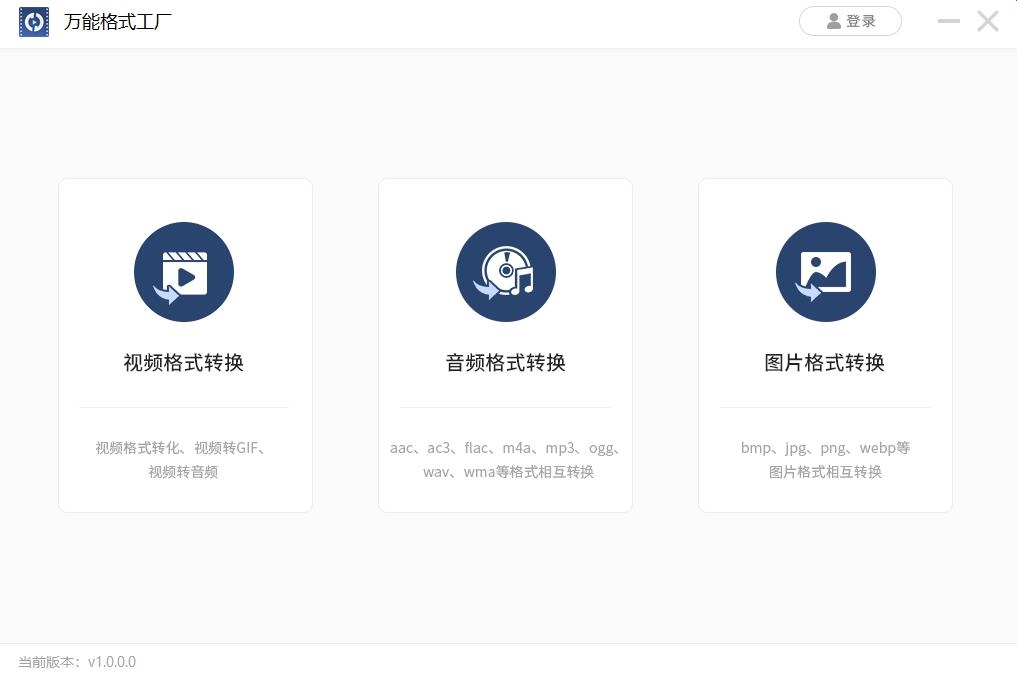
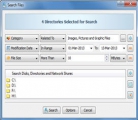 VX Search Ultimate (64bit)
VX Search Ultimate (64bit)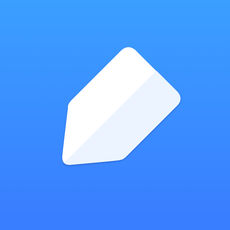 有道云笔记电脑版
有道云笔记电脑版 WPS AI
WPS AI 嗨格式文件修复大师PC版
嗨格式文件修复大师PC版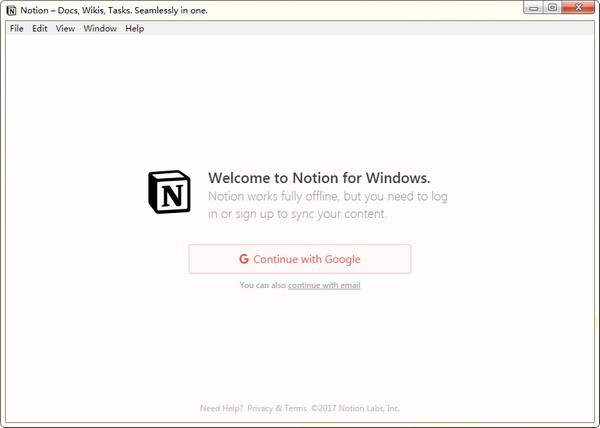 Notion云笔记
Notion云笔记 小智搜搜Pc版
小智搜搜Pc版 文件同步工具(FreeFileSync)
文件同步工具(FreeFileSync) WordGPT插件
WordGPT插件 Libra软件
Libra软件 PDF Combine最新版
PDF Combine最新版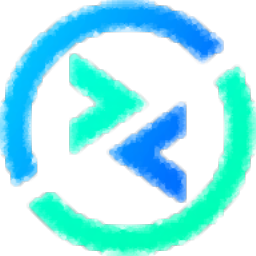 蓝牛文件对比助手PC端
蓝牛文件对比助手PC端 汉王PDF OCR电脑版
汉王PDF OCR电脑版 ChoEazyCopy
ChoEazyCopy SimpleList
SimpleList 小豆Daz资源管理器电脑版
小豆Daz资源管理器电脑版 未来软件管家PC版
未来软件管家PC版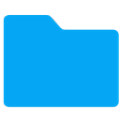 任意大小文件生成器
任意大小文件生成器 猫头鹰文件管理器
猫头鹰文件管理器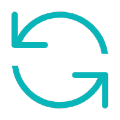 坤-Tools文件转换器
坤-Tools文件转换器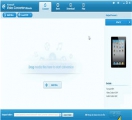
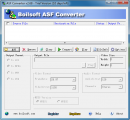
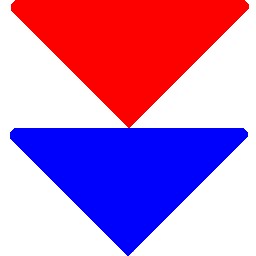





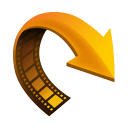
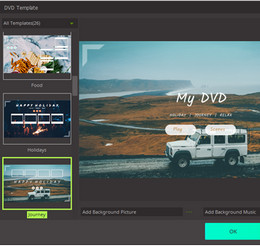
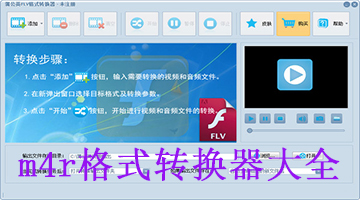 m4r格式转换器
m4r格式转换器 蒲公英M4R格式转换器
蒲公英M4R格式转换器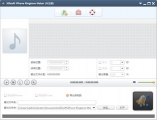 曦力iPhone铃音制作工具
曦力iPhone铃音制作工具 于果手机铃声
于果手机铃声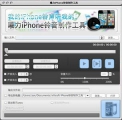 曦力iPhone铃音制作工具 MAC版
曦力iPhone铃音制作工具 MAC版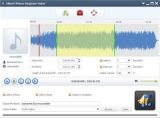 曦力iPhone铃音制作工具
曦力iPhone铃音制作工具 m4r格式转换器
m4r格式转换器 avi格式转换器
avi格式转换器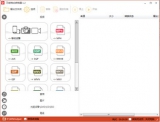 万能格式转换器
万能格式转换器 avi转mp4格式转换器
avi转mp4格式转换器 佳佳AVI格式转换器
佳佳AVI格式转换器 蒲公英AVI格式转换器
蒲公英AVI格式转换器 好易AVI格式转换器
好易AVI格式转换器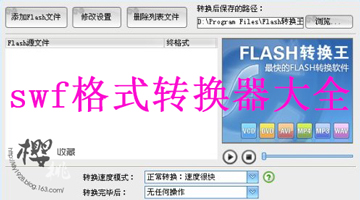 swf格式转换器
swf格式转换器 凡人SWF视频转换器
凡人SWF视频转换器 闪电SWF AVI转换器
闪电SWF AVI转换器 GIF2SWF
GIF2SWF Flash Player Pro(swf与exe文件互转)
Flash Player Pro(swf与exe文件互转)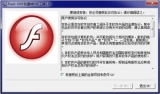 Flash-SWF批量转EXE工具
Flash-SWF批量转EXE工具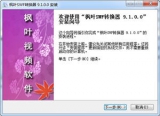 枫叶SWF转换器
枫叶SWF转换器 蒲公英SWF格式转换器
蒲公英SWF格式转换器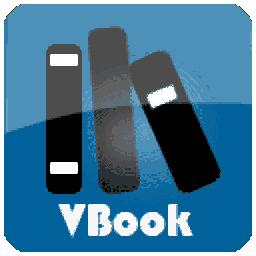 vbook转换格式软件
vbook转换格式软件 Tomabo MP4 Converter MP4格式转换
Tomabo MP4 Converter MP4格式转换 闪电音频格式转换器
闪电音频格式转换器 快转视频格式转换器
快转视频格式转换器 DICOM Image Viewer
DICOM Image Viewer 格式工厂便携版
格式工厂便携版 OSG格式转换工具
OSG格式转换工具 格式转换器大师
格式转换器大师 Excel双列对比 1.0 绿色版
Excel双列对比 1.0 绿色版 XYplorer 24.10.0000 官方版
XYplorer 24.10.0000 官方版 剪贴板管理 Ditto 3.24.214.0 完整汉化精简绿色便携版
剪贴板管理 Ditto 3.24.214.0 完整汉化精简绿色便携版 IObit Unlocker 1.3.0.11 官方版
IObit Unlocker 1.3.0.11 官方版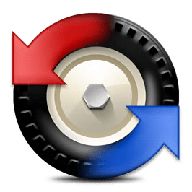 Beyond Compare 绿色兼容版 4.4.3.26655 破解
Beyond Compare 绿色兼容版 4.4.3.26655 破解